Sie möchten alle Bilder auf Ihrem Windows 10-PC schnell finden? Wir zeigen Ihnen einfache Schritte, um Ihre Bilder effizient zu durchsuchen und zu organisieren.
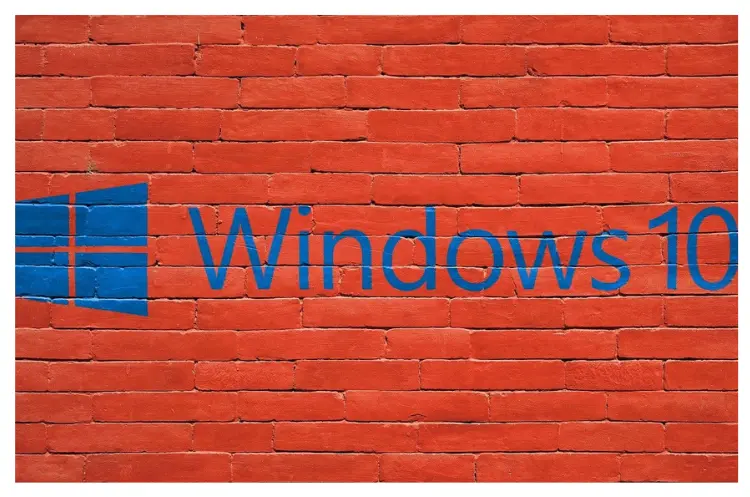
Das Auffinden von Bildern auf einem Windows 10-Computer kann eine Herausforderung sein, insbesondere wenn die Fotos über verschiedene Ordner und Laufwerke verteilt sind.
In diesem Artikel werden wir umfassend erläutern, wie Sie alle Bilder auf Ihrem PC effizient suchen und organisieren können. Wir werden verschiedene Methoden untersuchen, die sowohl die integrierten Funktionen von Windows als auch Drittanbieter-Tools umfassen.
Die integrierten Suchfunktionen von Windows 10
Windows 10 bietet mehrere leistungsstarke Suchwerkzeuge, die Ihnen helfen, Ihre Bilder schnell zu finden. Diese Methoden sind einfach anzuwenden und erfordern keine zusätzlichen Softwareinstallationen.
Verwendung des Datei-Explorers
Der Datei-Explorer ist das Hauptwerkzeug zur Navigation und Suche auf Ihrem Computer. Hier sind die Schritte zur Suche nach Bildern:
- Öffnen Sie den Datei-Explorer: Drücken Sie
Win + E. - Navigieren Sie zu „Dieser PC“ oder einem spezifischen Laufwerk.
- Suchfeld verwenden: Geben Sie in das Suchfeld oben rechts ein:
*.jpg OR *.png OR *.gifum nach gängigen Bildformaten zu suchen.- Alternativ können Sie auch den Begriff
art:bildverwenden, um alle Bilddateitypen zu finden.
Suche nach Dateiformaten
Eine gezielte Suche nach bestimmten Dateiformaten kann ebenfalls hilfreich sein:
- Gängige Bildformate: Suchen Sie nach den folgenden Endungen:
- JPEG (.jpg, .jpeg)
- PNG (.png)
- GIF (.gif)
- BMP (.bmp)
- TIFF (.tiff)
Um dies zu tun, geben Sie einfach die entsprechenden Dateiendungen in das Suchfeld ein.
Nutzung der Windows Fotos-App
Die Windows Fotos-App ist eine integrierte Anwendung, die speziell für die Verwaltung und Anzeige von Bildern entwickelt wurde:
- Öffnen Sie die Fotos-App: Drücken Sie
Win + S, geben Sie „Fotos“ ein und öffnen Sie die App. - Durchsuchen der Bilder: Die App durchsucht automatisch Ihren PC nach Bildern.
- Ordner hinzufügen: Wenn bestimmte Bilder nicht angezeigt werden, können Sie unter „Einstellungen“ weitere Ordner hinzufügen, um sicherzustellen, dass alle Ihre Fotos erfasst werden.
Erweiterte Suchmethoden
Wenn die integrierten Funktionen nicht ausreichen oder wenn Sie spezifischere Anforderungen haben, stehen Ihnen auch andere Methoden zur Verfügung.
Verwendung von PowerShell
Für technisch versierte Benutzer bietet PowerShell eine leistungsstarke Möglichkeit zur Bildsuche:
- Öffnen Sie PowerShell: Drücken Sie
Win + Xund wählen Sie „Windows PowerShell“. - Suchbefehl eingeben:
Get-ChildItem -Path C:\ -Include *.jpg, *.png, *.bmp -RecurseDieser Befehl sucht rekursiv in allen Unterverzeichnissen auf Laufwerk C nach den angegebenen Bildformaten.
CMD-Eingabeaufforderung
Eine weitere Möglichkeit besteht darin, die Eingabeaufforderung (CMD) zu verwenden:
- Öffnen Sie CMD: Drücken Sie
Win + R, geben Siecmdein und drücken Sie Enter. - Suchbefehl eingeben:
dir C:\*.jpg /s /b | find /i "C:\"Dieser Befehl listet alle JPEG-Bilder im Verzeichnis C auf und sucht in allen Unterverzeichnissen.
Verwendung von Drittanbieter-Tools
Falls die oben genannten Methoden nicht den gewünschten Erfolg bringen oder wenn Sie eine umfangreiche Bildverwaltung benötigen, können Drittanbieter-Tools hilfreich sein.
Duplicate Photo Finder
Tools wie der Easy Duplicate Finder helfen Ihnen dabei, doppelte Bilder zu identifizieren und zu entfernen:
- Visuelle Ähnlichkeit: Diese Software vergleicht Bilder visuell und nicht nur anhand des Dateinamens oder Formats.
- Benutzerdefinierte Suche: Benutzer können spezifische Ordner auswählen, um nach Duplikaten zu suchen.
Weitere nützliche Anwendungen
Es gibt viele Anwendungen zur Bildverwaltung und -organisation:
- IrfanView: Ein schneller Bildbetrachter mit vielen Funktionen.
- XnView MP: Eine umfassende Software zur Verwaltung von Bildern mit Unterstützung für viele Formate.
Organisation Ihrer Bilder
Nachdem Sie Ihre Bilder gefunden haben, ist es wichtig, diese effektiv zu organisieren:
Erstellen von Ordnerstrukturen
Eine klare Ordnerstruktur hilft Ihnen dabei, Ihre Bilder leicht zu finden:
- Erstellen Sie Hauptordner für verschiedene Kategorien (z.B. Reisen, Familie).
- Unterordner für spezifische Ereignisse oder Zeiträume können ebenfalls nützlich sein.
Verwendung von Tags und Metadaten
Die Verwendung von Tags in Windows kann ebenfalls hilfreich sein:
- Fügen Sie Tags hinzu, um Bilder leichter zu kategorisieren.
- Nutzen Sie Metadaten wie Aufnahmedatum oder Standortinformationen zur besseren Organisation.
Fazit
Das Auffinden aller Bilder auf einem Windows 10-PC kann durch die Nutzung der integrierten Suchfunktionen sowie durch Drittanbieter-Tools erheblich erleichtert werden.
Durch effektive Organisationstechniken können Benutzer sicherstellen, dass ihre Fotos leicht zugänglich sind und nicht verloren gehen. Indem man sich mit den verschiedenen verfügbaren Methoden vertraut macht, kann man seine digitale Fotobibliothek effizient verwalten und genießen.
Durch das Verständnis dieser Techniken wird es einfacher denn je, Ihre wertvollen Erinnerungen schnell wiederzufinden!
